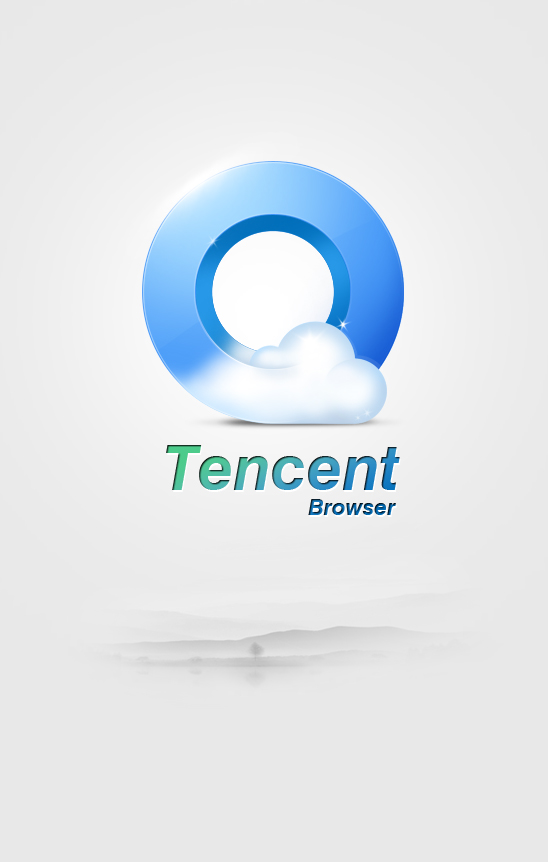萬盛學電腦網 >> 圖文處理 >> CAD >> CAD使用教程 >> 常見案例解析 >> AutoCAD自動對象捕捉工具的使用詳解
AutoCAD自動對象捕捉工具的使用詳解
想詳細介紹下面開始分析:
一、AutoCAD2013對象捕捉菜單
在AutoCAD2013繪圖窗口中按住【Shift鍵或Ctrl鍵】後單擊鼠標右鍵可以彈出對象捕捉快捷菜單啟用對象捕捉功能。

二、在AutoCAD2013草圖設置“對象捕捉”對話框中單擊下方的“選項”按鈕,將打開“自動捕捉設置框”。

圖02

圖03
【自動捕捉設置】
控制自動捕捉標記、工具提示和磁吸的顯示。
如果光標或靶框位於對象上,可以按【Tab 】鍵遍歷該對象可用的所有捕捉點。
【標記】
控制自動捕捉標記的顯示。該標記是當十字光標移到捕捉點上時顯示的幾何符號。
【磁吸】
打開或關閉自動捕捉磁吸。磁吸是指十字光標自動移動並鎖定到最近的捕捉點上。
【顯示自動捕捉工具提示】
控制自動捕捉工具提示的顯示。工具提示是一個標簽,用來描述捕捉到的對象部分。
【顯示自動捕捉靶框】
打開或關閉自動捕捉靶框的顯示。
靶框是捕捉對象時出現在十字光標內部的方框。
【顏色】
顯示“圖形窗口顏色”對話框。
【自動捕捉標記大小】
設定自動捕捉標記的顯示尺寸。
【對象捕捉選項】
設置執行對象捕捉模式。
【忽略圖案填充對象】
指定對象捕捉的選項。
【使用當前標高替換 Z 值】
指定對象捕捉忽略對象捕捉位置的 Z 值,並使用為當前 UCS 設置的標高的 Z 值。
【對動態 UCS 忽略負 Z 對象捕捉】
指定使用動態 UCS 期間對象捕捉忽略具有負 Z 值的幾何體。
【AutoTrack 設置】
控制與AutoTrack (自動追蹤)方式相關的設置,此設置在極軸追蹤或對象捕捉追蹤打開時可用(請參見 DSETTINGS)。
【顯示極軸追蹤矢量】
當極軸追蹤打開時,將沿指定角度顯示一個矢量。使用極軸追蹤,可以沿角度繪制直線。極軸角是 90 度的約數,如 45、30 和 15 度。(TRACKPATH 系統變量 = 2)
在AutoCAD2013三維視圖中,也顯示平行於 UCS 的 Z 軸的極軸追蹤矢量,並且工具提示基於沿 Z 軸的方向顯示角度的 +Z 或 -Z。
【顯示全屏追蹤矢量】
追蹤矢量是輔助用戶按特定角度或按與其他對象的特定關系繪制對象的線。如果選擇此選項,對齊矢量將顯示為無限長的線。(TRACKPATH 系統變量 = 1)
【顯示自動追蹤工具提示】
控制自動捕捉標記、工具提示和磁吸的顯示。
【對齊點獲取】
【自動】
當靶框移到對象捕捉上時,自動顯示追蹤矢量。
【用 Shift 鍵獲取】
按 Shift 鍵並將靶框移到對象捕捉上時,將顯示追蹤矢量。
【靶框大小】
以像素為單位設置對象捕捉靶框的顯示尺寸。
如果選擇“顯示自動捕捉靶框”(或 APBOX 設置為 1),則當捕捉到對象時靶框顯示在十字光標的中心。靶框的大小確定磁吸將靶框鎖定到捕捉點之前,光標應到達與捕捉點多近的位置。取值范圍從 1 到 50 像素。
【設計工具提示外觀】
控制繪圖工具提示的顏色、大小和透明度。
【設置】
顯示“工具提示外觀”對話框。
【光線輪廓設置】
顯示“光線輪廓外觀”對話框。
【相機輪廓設置】